Shopify Google Analytics:增強電子商務的第一步
已發表: 2021-08-15Google Analytics 是提高 Shopify 商店電子商務績效的關鍵工具,但許多店主在沒有為成功奠定堅實基礎的情況下直接跳入。
在開始測量或分析任何數據之前,您需要做兩件事:
- 確定您的主要業務目標
- 確定要跟踪的基本指標
有效地跳過這些重要的起點意味著你在不知道你要去哪里或如何到達那裡的情況下跳入深淵。
一旦您勾選了這兩個關鍵步驟,您就可以專注於設置和配置 Google Analytics 來完成您需要它做的事情。
這篇文章介紹瞭如何執行上述所有操作。
確定您的主要業務目標
事實上,在開始設置 Google Analytics 帳戶之前,您可能會開始考慮這種方式。
Google Analytics 只是您用來衡量其中一些目標和目標的進展的工具之一。
具體而言,您將主要使用 Google Analytics(分析)來衡量實現主要轉化優化目標的進度。 對於 Shopify 店主 (Shopify Review),這是我們處理的主要貨幣:
轉化次數 = 銷售額、收入和盈利業務
要了解您的企業如何朝著轉化優化目標前進,您需要了解您的企業目前正在發生什麼。 谷歌分析真的可以幫助你解決這個問題。
要了解您的企業如何朝著轉化優化目標前進,您需要了解您的企業目前正在發生什麼。
擁有一組可用於跟踪此進度的既定目標和衡量標準將非常有幫助。
您可能希望將其分解為以下四個方面,以使生活更輕鬆:
1. 總體業務目標
這是主要目標——“靶心”,如果你願意的話。
對於電子商務商店。 這可能是一個總體財務目標。 例如,如果您銷售女士珠寶,您的主要業務目標可能是:
“通過為我們的手鐲、項鍊和戒指開發在線訂購系統,使我們的銷售額翻倍。”
2. 業務目標
業務目標是您的主要目標的一部分——許多較小的目標可能有助於您的總體目標。
因此,例如,基於上述女性珠寶店的目標,一個典型的目標可能是:
“讓我們的金手鐲銷量翻倍。”
3. 關鍵績效指標 (KPI)
關鍵績效指標再次更加具體。 它是與您的業務目標和目標相關的特定指標,可以輕鬆衡量。
因此,例如,珠寶店的 KPI 可能是:
“6月份售出的金手鍊數量”
4. 績效目標
績效目標是 KPI 的具體目標。 每個 KPI 都應該有一個特定的目標,以便您可以跟踪進度。
因此,例如:
“我們在 5 月份賣出了 10 條金手鍊,所以 6 月的目標是增加 10%——或 11 條金手鍊”
在開始使用 Google Analytics 之前,定義業務的這四個關鍵要素是一個基本基礎。
當然,這不是一次性的努力:目標、KPI 和指標會隨著業務的增長而改變,儘管主要目標可能保持相似。 這確實需要定期重新審視。
目標、KPI 和指標會隨著業務的增長而改變,但主要目標可能保持相似。
在開始使用 Google Analytics 之前,這並不是您需要關注的唯一業務要素……
您將如何跟踪您的電子商務數據?
您需要決定將使用 Google Analytics 跟踪的關鍵指標。
基本上,您需要管理四種類型的電子商務數據。 這些將在下面進行檢查。
廣告
獲取數據:您的流量來自哪裡?
您的 Shopify 商店可能會收到來自多個來源的流量,您需要盡可能多地了解這一點。
具體來說,它可能來自以下來源:
- 直接流量:訪問者在瀏覽器或 Google 中輸入您的 URL 後到達您商店頁面的位置
- SEO 流量:來自輸入到 Google、Bing 等中的搜索。
- 付費流量:例如來自 Facebook 廣告和 AdWords
- 電子郵件營銷活動流量:來自從您的數據庫發送給潛在客戶和現有客戶的電子郵件中的鏈接的點擊率
- 自然社交流量:來自 Facebook、Google+、Twitter 等社交媒體渠道內容鏈接的點擊率。
- 推薦流量:來自各種營銷和公關活動、訪客發帖或論壇的點擊量
當然,構成您自己流量的每種流量類型的百分比將與下一個業務不同。 但是查看 Yotpo 的這項調查很有用,它提供了一些用於比較的平均值:
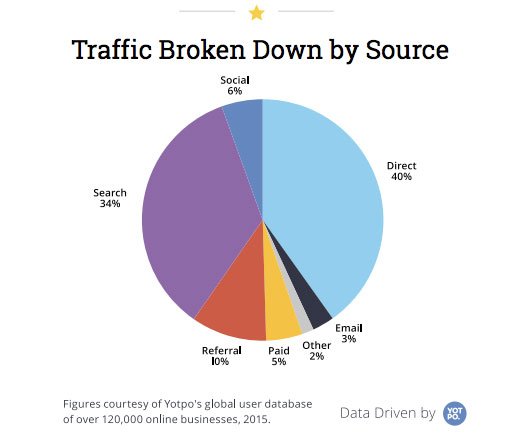
在針對不同類型的流量運行有針對性的營銷活動時,此數據非常有用。
Google Analytics(分析)可以幫助您確定產生最高銷售收入的流量來源,並幫助您在銷售週期的不同時間點調整針對不同客戶群細分的信息。
參與度數據:您的訪客如何與您的商店互動?
了解您的訪客如何與您的商店互動是改善用戶體驗並有望轉化更多訪客的關鍵。
該領域的許多關鍵指標可幫助您了解您的商店在接待訪客、將他們留在您的網站上、為他們提供他們正在尋找的內容以及當然將他們轉化為銷售額方面的有效性。
您可能已經想到了通過銷售渠道尋找潛在客戶的理想途徑。 只需輸入您的 URL,登陸產品頁面併購買產品是非常罕見的。 相反,在此過程中會有一些“微轉換”。
“微轉化”是客戶互動或“接觸點”,它們不會立即產生銷售,但有助於建立關係並使未來更有可能進行銷售。
您將需要衡量這些,因為它們可以幫助您細分受眾並更好地實現目標銷售。 Google Analytics 將幫助您做到這一點:
- 選擇加入註冊:如果您在網站上選擇加入(例如時事通訊或特別優惠),這是微轉換的一個非常重要的點。 您收集電子郵件地址並可以跟進電子郵件營銷活動:一項重要的營銷策略。
- 跳出率:這是單頁訪問量,以百分比衡量。 如果您可以設置 Google Analytics 來告訴您與特定廣告系列或特定類型流量相關聯的跳出率,那麼它可能是一個非常有用的工具,可以告訴您什麼有效,什麼需要改變。
- 產品信息接觸點:您的訪客是否正在尋找並參與您的店內/現場內容? 通過準確標記此內容,您可以跟踪誰對您的內容做了什麼。
- 視頻瀏覽量:您的商店有產品視頻嗎? 如果是這樣,他們在幫助轉換過程方面的成功程度如何? 訪問者如何與視頻互動以及他們接下來要去哪裡? 他們是否遵循行動號召?
- 點贊、推文、話題標籤和評論:您的 Facebook、Twitter、Instagram 等社交按鈕的效果如何? 如果人們正在點擊,他們是誰,您是否可以對他們進行細分以幫助您進行營銷?
- 非買家: Google Analytics 可以幫助您向那些在您的商店中查看產品但不購買的人學習。 您可以測量這些並找出它發生的原因(希望)解決問題。
- 添加到購物車:你是一家商店——你有一個購物車。 所以這是與銷售相關的最基本的指標之一。 與實際銷售率相比,它可能會拋出一些有趣的信息; 如果兩者相距很遠,則表明您的結帳流程存在問題。
- 產品評級:跟踪數據不應隨著銷售而停止。 您追求的是會一次又一次購買的長期客戶。 跟踪產品評論不僅會幫助您建立可信度(您可以在營銷中使用最好的評論),還會幫助您更好地滿足客戶期望並可能修補受損的客戶關係。
轉換數據:您的銷售額、收入和利潤是多少?
這就是您真正的目標:轉換!
轉化意味著銷售額、收入和利潤; 您在 Shopify 電子商務商店上所做的一切都應主要集中在這一總體目標上。
Google Analytics 可幫助您準確衡量您的工作表現,其細節可能超出您的想像。
您可以從以下六個與轉化數據相關的指標開始:
- 收入:簡單——你從你的商店賺了多少錢?
- 利潤:除去間接費用(經營商店的成本)後還剩多少?
- 平均訂單價值 (AOV):每筆客戶交易的平均支出是多少? 這如何因流量來源而異? 這可以告訴您哪些流量渠道最有效,以及在哪裡可以通過追加銷售來提高平均訂單價值。
- 回頭客收入:由於顯而易見的原因,回頭客是店主的理想情況。 高度重視這部分客戶群。 分析他們的行為,以便您可以繼續提供最佳的用戶體驗,以留住客戶並增加重複收入。
- 每次訪問收入:這有助於您評估不同的流量來源及其對您的業務的各自價值。 如果您的大部分收入來自付費搜索,但付費搜索的每次訪問收入遠低於自然搜索流量,那麼一定有問題。
- 投資回報率 (ROI):這就是您的營銷活動的成功歸結為:與您的支出相比,您的收入是多少? 您需要超越 Google Analytics(分析)的局限性,才能在所有各種營銷渠道上獲得準確的投資回報率數據,但如果您使用 AdWords,它肯定會有所幫助。 其他渠道的投資回報率將取決於您在這些渠道上花費了多少——而 Google Analytics 不會知道這一點。
其他基礎數據:根據其他可用數據,您的業務表現如何?
獲取、參與和轉化數據可以告訴您很多關於您的業務績效的信息,但並不是所有需要了解的信息。
例如,您網站的某些技術方面會影響用戶體驗(進而影響參與度和轉化率),例如頁面加載時間。
這些對於跟踪和衡量同樣重要,以便您掌握業務並獲得 Shopify 商店的準確 360 度視圖。 您可能不會每天檢查它們,但至少應定期監視它們:
- 頁面加載時間:您可能會發現了解整個網站的平均頁面加載時間、特定熱門產品頁面的加載時間和/或哪些頁面加載時間最長很有用。 緩慢的頁面可能會導致用戶反彈,並且可能有簡單的修復方法(例如減小圖像大小)。
- 錯誤頁面:哪些頁面會產生 404 消息? 同樣,這對用戶體驗沒有好處,可能會有簡單的修復。
- 訪問者技術概況:您的訪問者最常使用哪些操作系統(包括版本)、瀏覽器、移動設備(和版本)和屏幕分辨率? 例如,這可能會影響您顯示產品信息和圖像的方式。
- 搜索數據:如果您的 Shopify 商店沒有搜索框,請獲取一個。 它不僅極大地幫助了用戶體驗; 它提供了關於您的客戶正在尋找什麼的有價值且可追踪的數據。 即使是空的站點搜索結果也可以產生有用的數據,例如您的產品系列中可能缺少的產品。
您還可以收集有關客戶行為的有價值的附加信息:
- 購買前數據:了解訪問者購買前平均需要多長時間(以及訪問您的網站需要多少次)可以幫助您更好地了解您的銷售週期。 購買前有多少接觸點? 您可以開始研究通過處理“微轉換”來加快速度的方法。
- 高價值客戶數據:您價值最高的客戶數據是金粉。 在這些客戶中,您所做的一切都是正確的,並獲得了豐厚的銷售額。 你在做什麼是對的? 這些客戶來自哪裡? 哪些營銷渠道吸引了他們? 您如何復制它以獲得更多此類客戶?
為增強型電子商務設置 Google Analytics
您可以在官方 Shopify 手冊中找到所有設置“基礎知識”。 這是免費提供的,所以在這裡重寫它沒有意義。
但是,手冊中沒有詳細介紹一些領域。 當您開始時,您會發現這些特別有用。 他們將從您可用的數據中提供更完整的圖片。
您的競爭對手可能沒有做您在下面看到的所有內容,因此您可以在他們身上竊取優勢……
創建視圖
您的 Google Analytics(分析)帳戶基本上分為三個不同的級別……
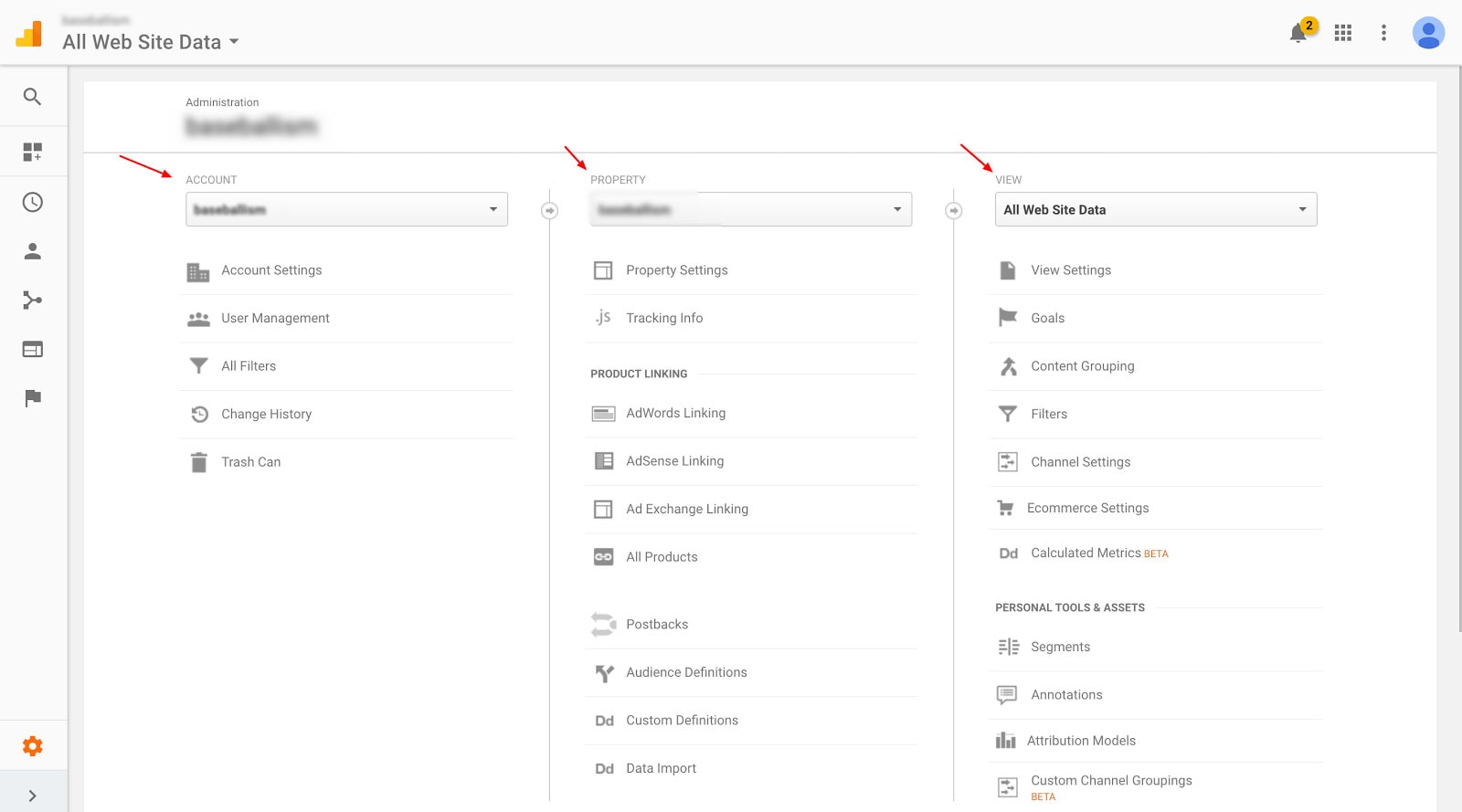
賬戶級別
這是用於管理用戶訪問權限——您是管理員並且有權訪問所有數據,但您可以根據需要授予或限制對所有其他用戶的訪問權限。
物業級別
還記得前面提到的可以跟踪您的數據的 Google Analytics HTML 代碼嗎? 當您將其嵌入網站時,它具有“屬性 ID”; 基於此,Analytics 測量數據並報告。 您需要配置這是如何完成的。
例如,如果您有兩個電子商務網站,您需要通過為每個域使用一個媒體資源 ID 來確保數據是分開的,並且不會包含在一份報告中。
查看級別
您可以在此處查看收集並包含在報告中的數據。 默認視圖將是“所有網站數據”,但您最多可以創建 25 個應用過濾器的其他視圖。
這將是必要的,因為您應該將訪問者分為不同的組(例如桌面、移動設備等)——查看每個組的特定數據將非常有用。
您可能還想創建一個“原始”視圖,它將成為您未觸及數據的備份和一個“測試”視圖。 一旦您對 GA 中的數據報告方式應用過濾器更改,更改將無法撤消,因此最好像這樣擁有這些備份和測試帳戶。
廣告
下面將向您展示如何創建新視圖……
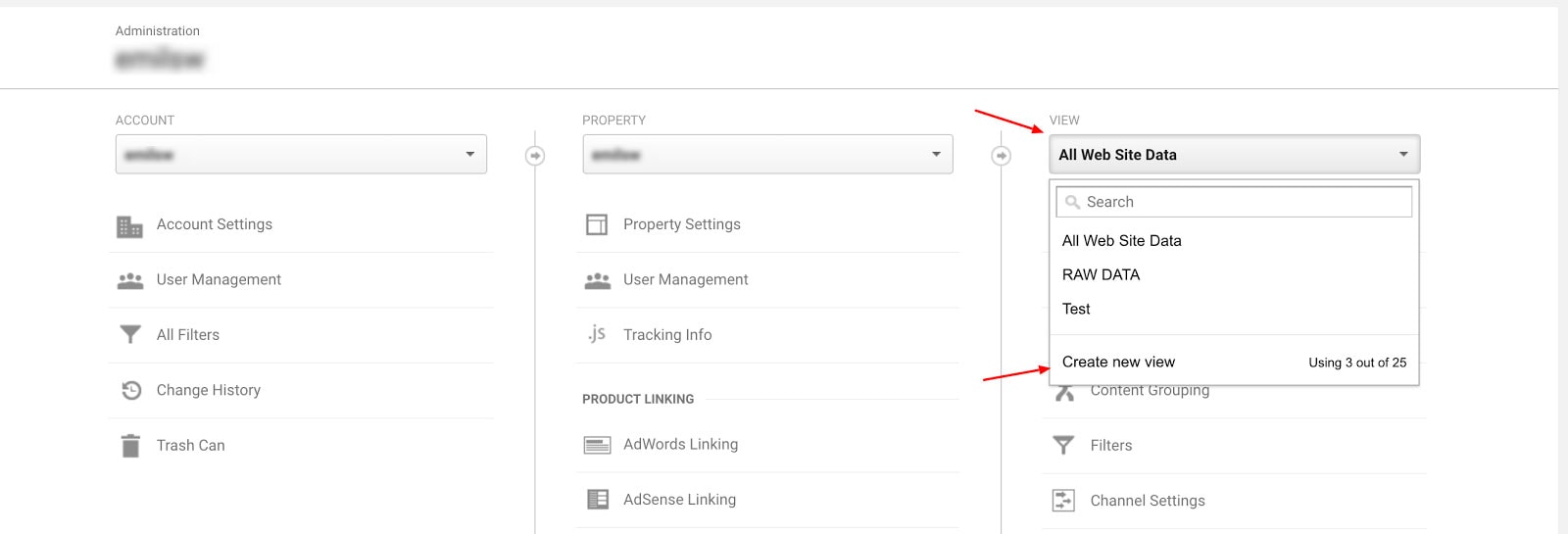
命名視圖,設置時區,然後單擊“創建視圖”。
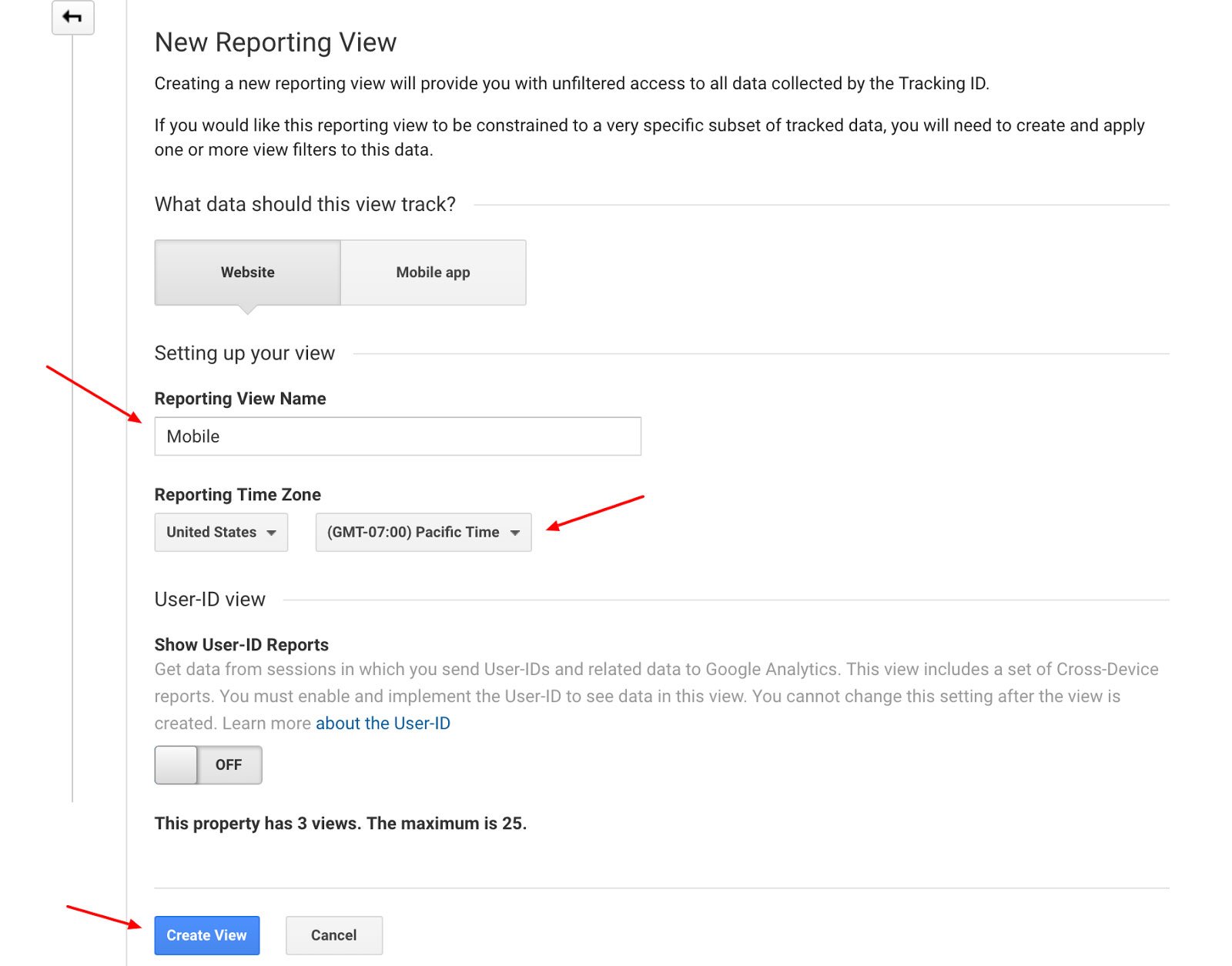
應用過濾器
過濾器可幫助您自定義查看數據的方式。
下面的屏幕截圖顯示了您可以在其中創建和應用新過濾器的管理界面。 這些可以在帳戶級別或視圖級別創建:
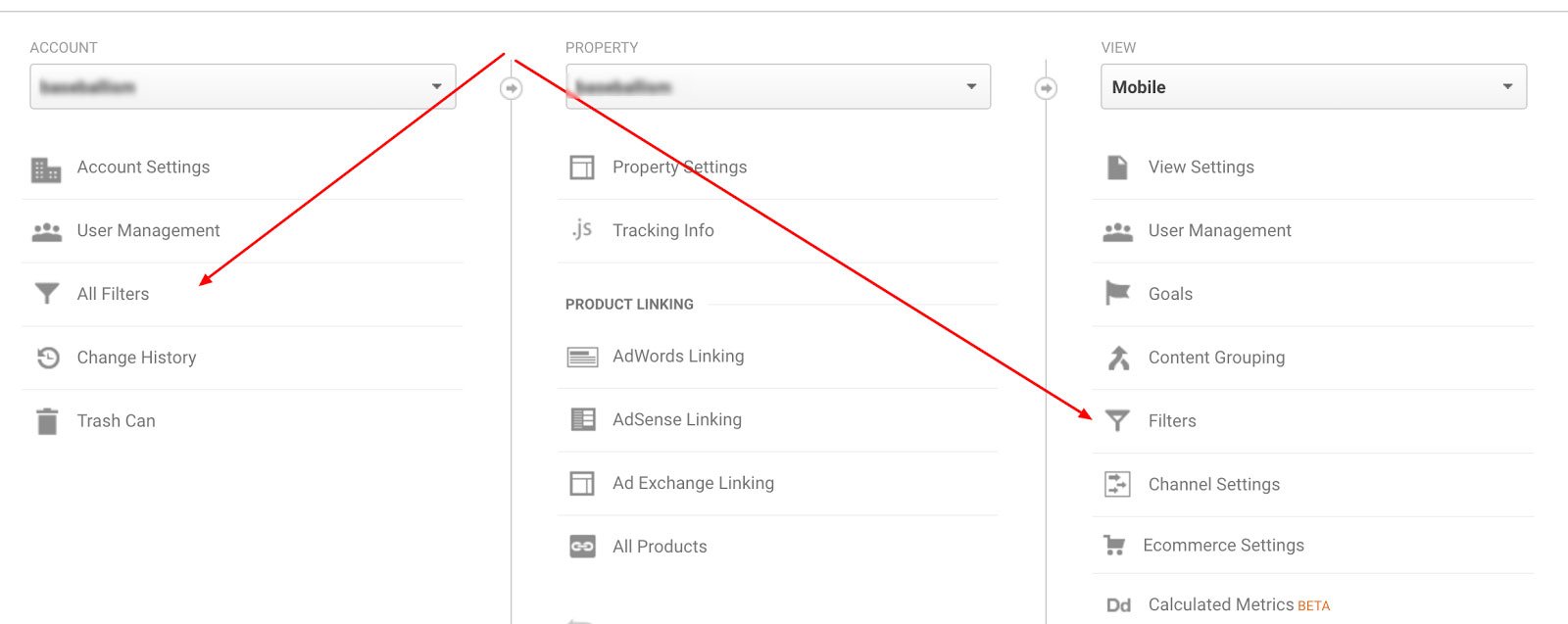
選擇要為其創建過濾器的視圖 > 轉到“過濾器”> 單擊“+ 添加過濾器”。
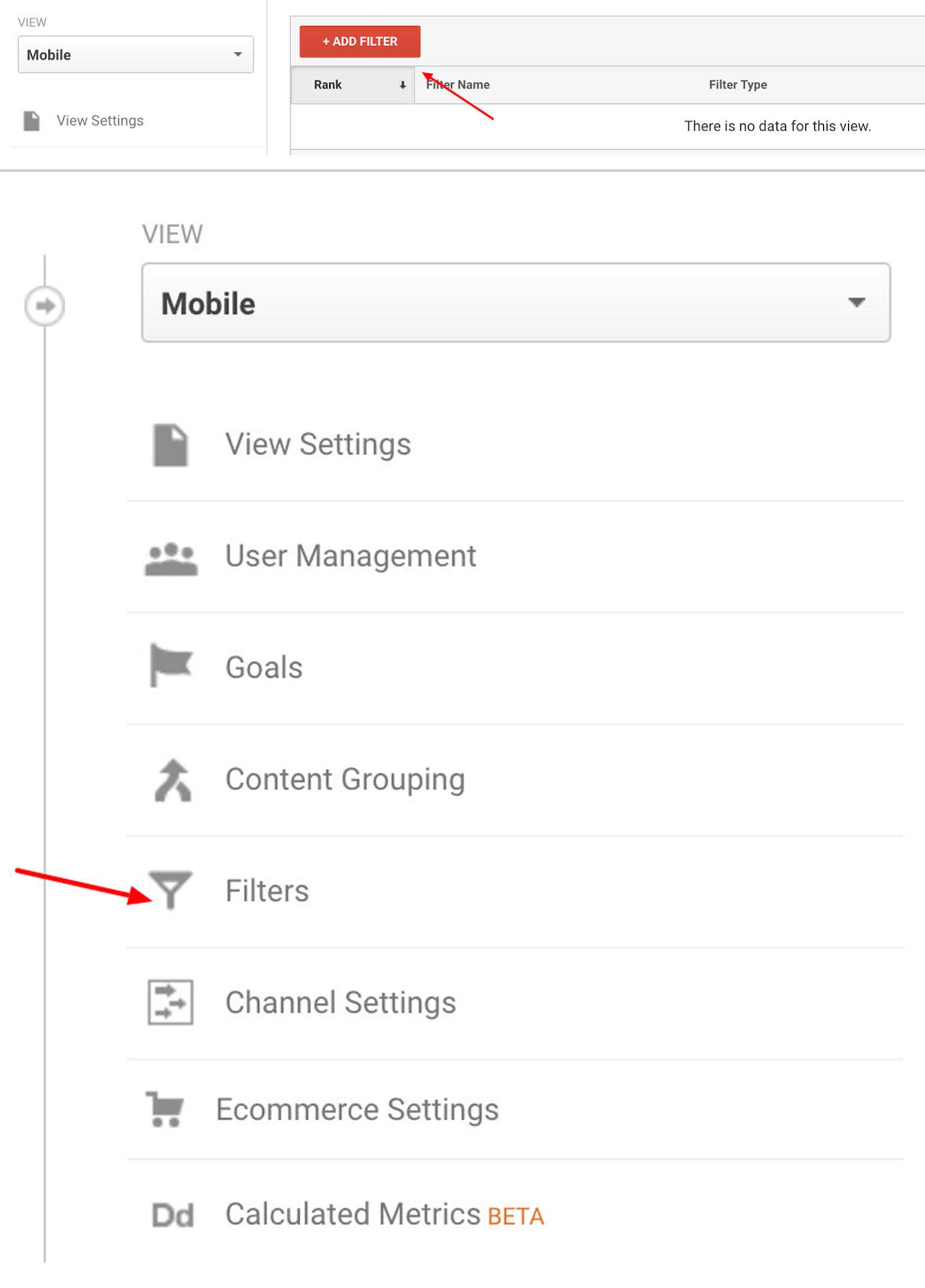
過濾掉你自己的數據
除非您過濾掉自己的數據(這不僅意味著您自己的個人數據,還意味著您團隊中定期訪問您商店的所有人員的數據),否則您的電子商務數據將會出現偏差。
在您的商店工作的人有多少次光顧? 這真的會增加:您的員工、合作夥伴、代理機構、承包商、自由職業者以及所有其他需要訪問但不打算購買任何東西的各方。
想像一下,如果這是 30 或 40 人,數據會出現多大的偏差。 您需要準確、純正的數據,因此您需要告訴 Google 不應該包含的內容:與銷售或使用數據無關的訪問者的所有 IP。
為此,請轉到:過濾器 > 單擊“預定義”> 選擇過濾器類型“排除”> 添加您的 IP 地址 > 單擊“保存”
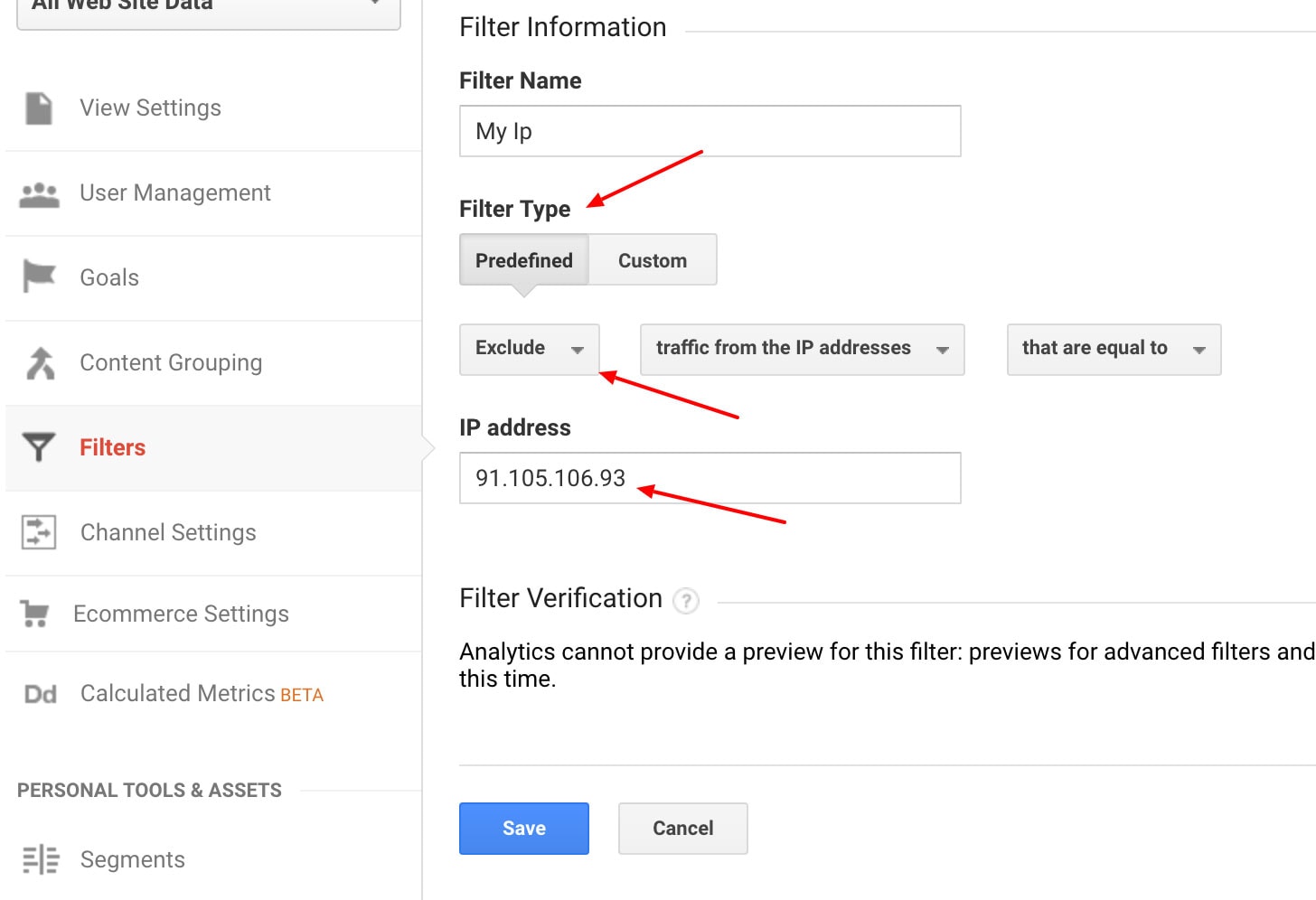
如果你的員工少於 10 人,只需寫下 IP 並手動一一添加。 但,
當有多個 IP 需要過濾時,為了簡化事情(如果您有很多員工定期訪問商店),請使用 Regex。
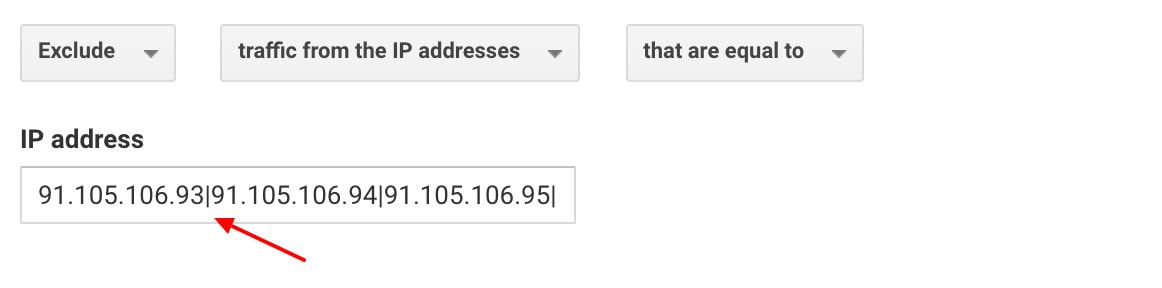
(注意:每個IP要用豎線“|”隔開)
僅有足夠的空間輸入 15 個 IP 地址。 如果您有更多,請使用正則表達式 - 您將能夠全部輸入。 Regex 使用特殊字符讓 Google 知道所有遵循相同模式的 IP 地址(例如,來自同一辦公室的 IP 地址)都應該被過濾——而不必完整地輸入每個 IP 地址。
如果也從那裡訪問,不要忘記包括家庭計算機的 IP 地址。
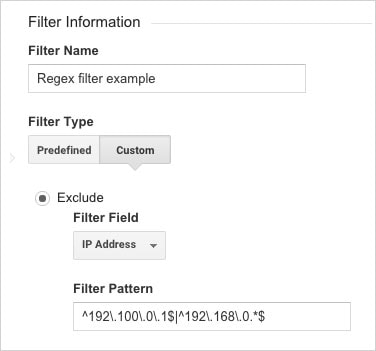
為了更輕鬆,您可以在此工具中輸入第一個和最後一個 IP 地址,其餘的將由它來完成。
此過濾器應應用於除“原始”視圖(應包括所有數據)之外的所有視圖。
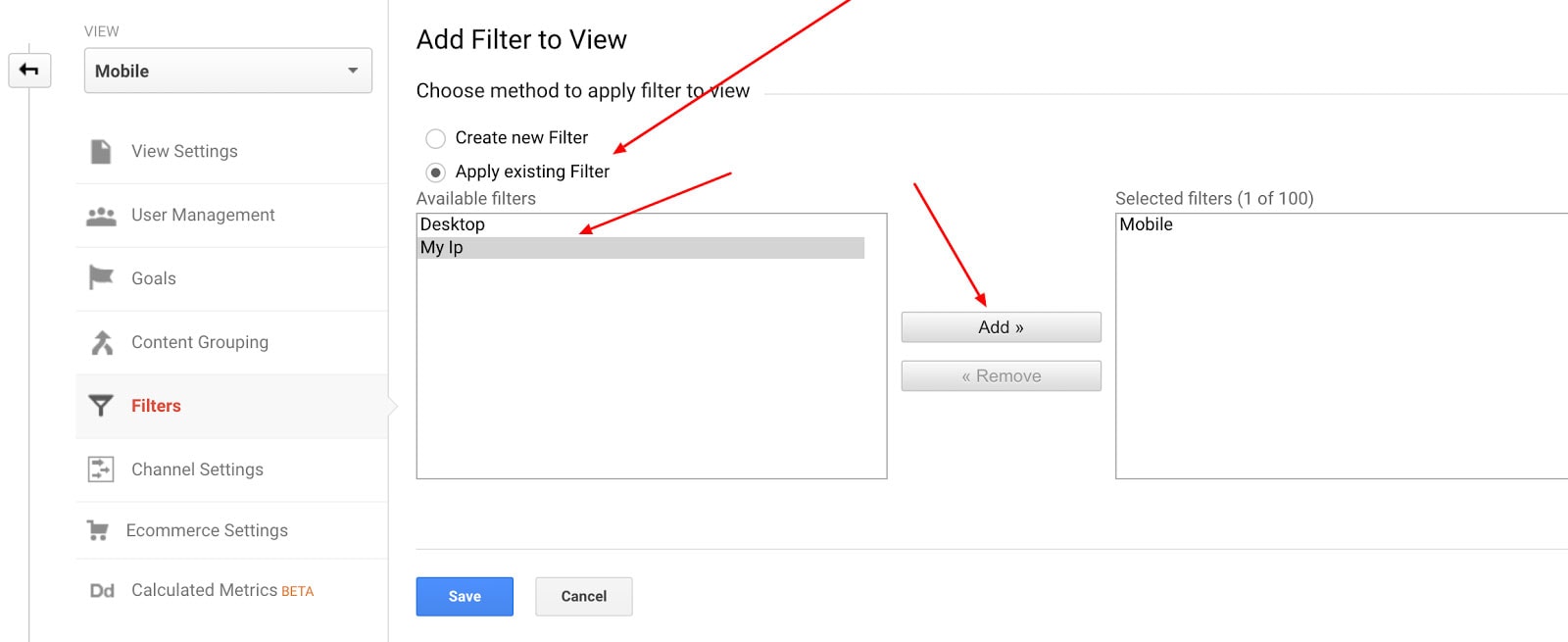
過濾掉其他“不良流量”
另一個可以扭曲電子商務數據的因素是垃圾郵件。 這是很常見的,而且它的偽裝越來越聰明,需要過濾掉,以免歪曲您的數據。
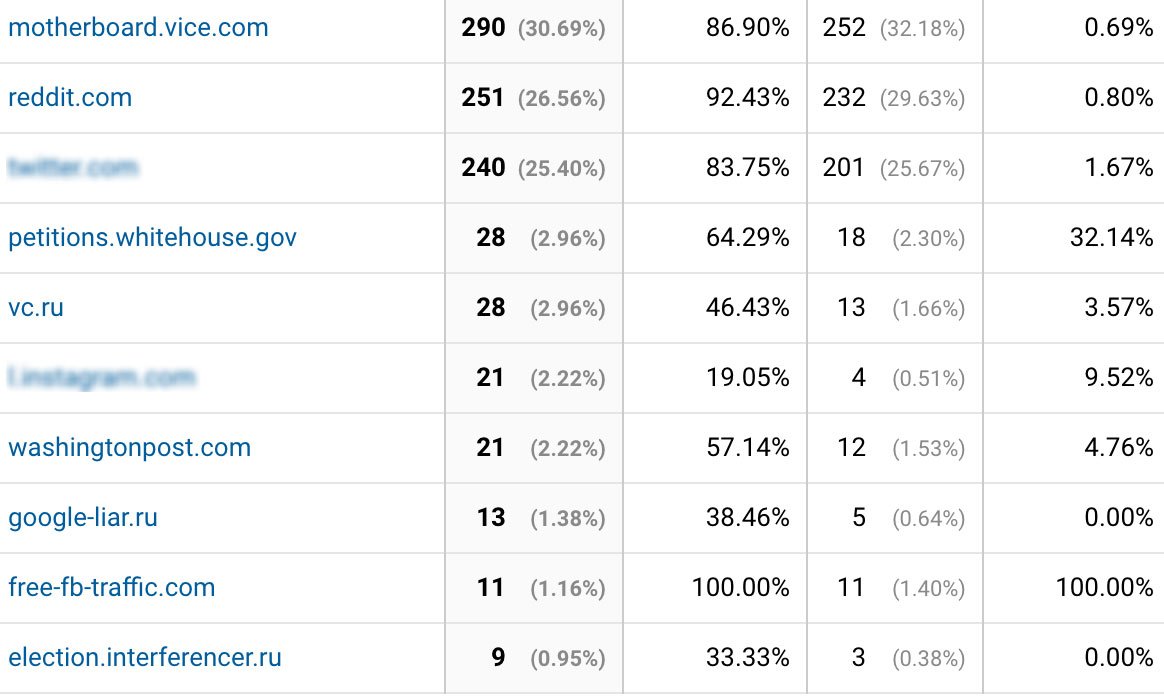
您在上面的示例中看到,即使是虛假流量也能顯得“真實”——就像來自 reddit.com 的流量一樣。
通過訪問 Audience > Technology > Network > Hostname 在 Google Analytics 中找出流量來源是否是假的
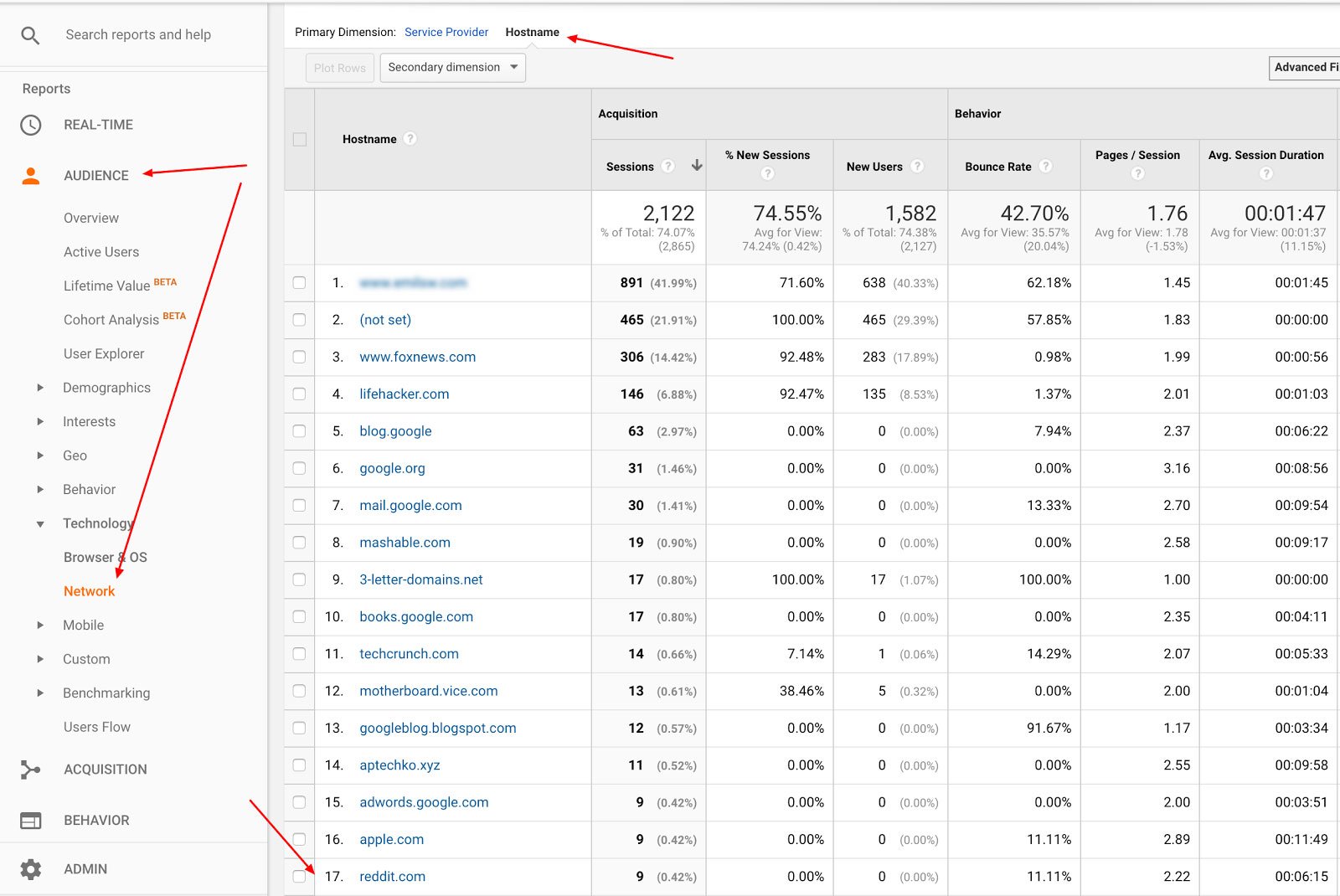
您可以假設來自流行來源的大多數流量都是假的。 只信任來自您自己的域、子域和第三方工具(如您網站上使用的 Shopify)的流量。 其餘的需要像這樣過濾掉:
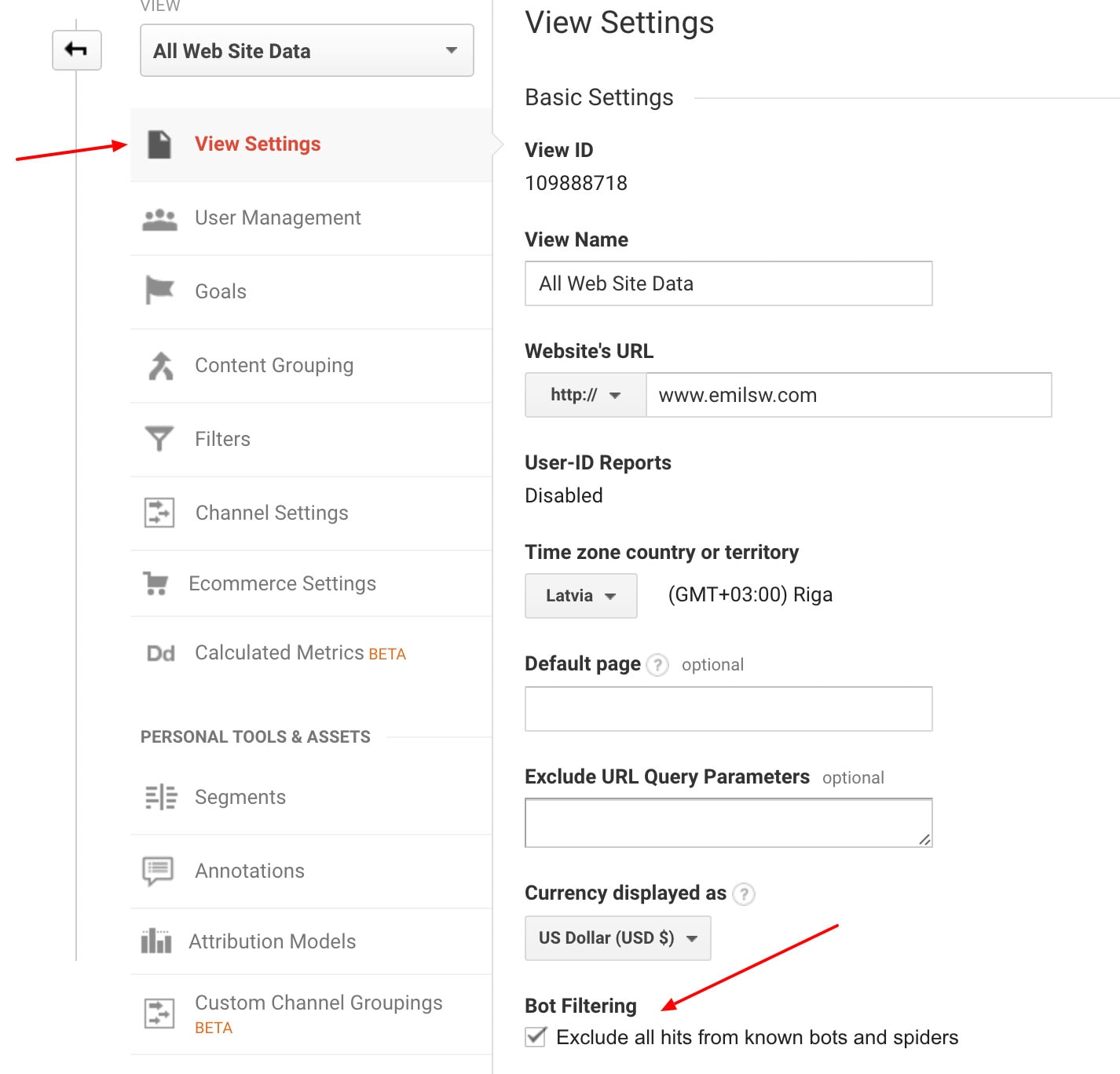
不幸的是,垃圾郵件流量仍會顯示在過去的報告中,但問題將在未來的報告中得到糾正。 另請注意,您可以從數據中消除大部分(但不是全部)垃圾郵件。
對於無法按照上述過程過濾掉的重複垃圾郵件,請像處理自己的個人和辦公室流量一樣手動輸入 IP 地址,以將其從報告中排除。
可以在此處找到用於過濾掉您無法擺脫的特別頑固的垃圾郵件的其他一些資源:
廣告
- 刪除推薦人垃圾郵件和虛假流量的優化智能指南
- CoSchedule 的如何粉碎 Google Analytics 垃圾郵件
- Store Grower 的 Google Analytics 垃圾郵件刪除指南
過濾移動和桌面數據
您可以為移動流量設置過濾器,如下所示:將過濾器命名為“移動”>選擇過濾器類型“自定義”>單擊“包括”>滾動至“設備類別”>選擇“移動”>單擊“保存”。
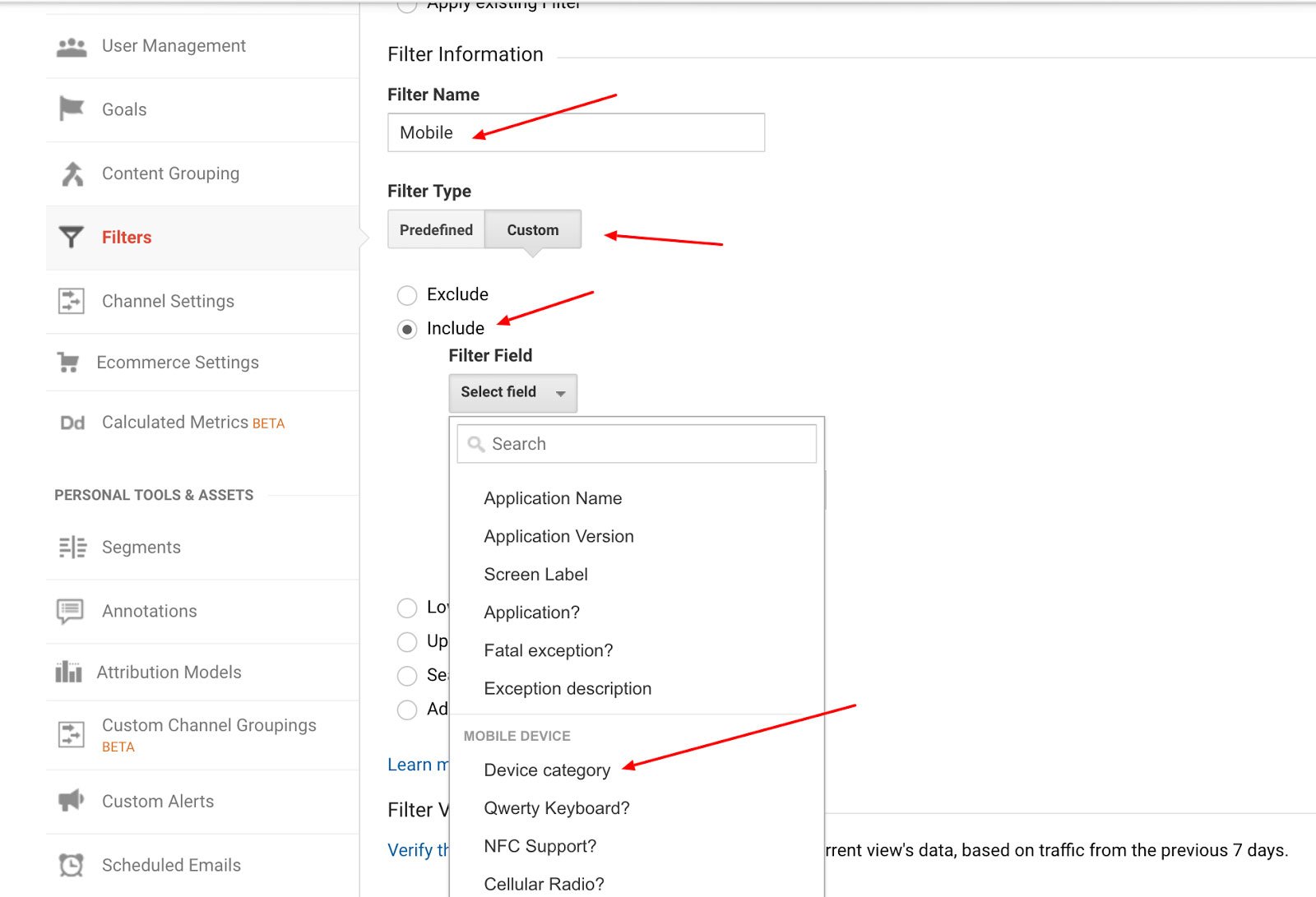
使用此視圖,您將只能看到使用移動設備訪問您商店的訪客的數據。
對桌面用戶重複此過程,您將只能看到從 PC 訪問您的商店的用戶的數據。
設置分段
細分是另一種分離數據的方式:它們提供了另一種查看 Google Analytics 信息的方式。
將它們視為“迷你過濾器”。 當您將它們應用於報告時,它們可以幫助您考慮訪問者數據庫各個部分的數據。
您可以詳細了解過濾器和細分市場之間的差異。 主要問題之一是分段不如過濾器永久——如果您創建一個分段來查看歷史數據,但結果不是您想要的,只需刪除它,它不會影響數據的整體情況; 而對過濾器的更改無法撤消。
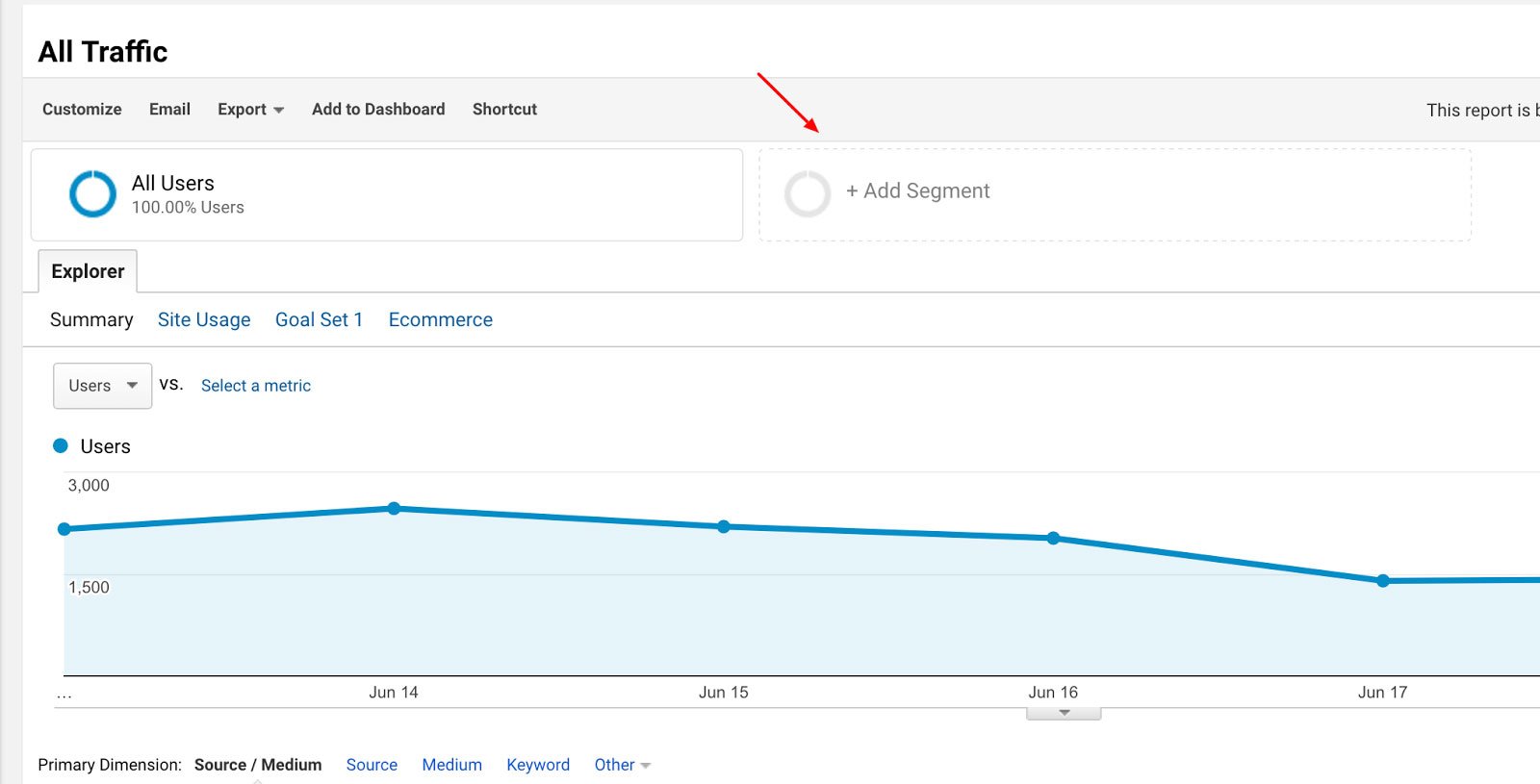
默認情況下為使用的設備/瀏覽器和流量來源等類別設置細分。 但是您可以通過創建自己的細分來深入了解您的數據,幫助您分割數據以獲得更精細的細節。
雖然過濾器對於較大的細分更方便,但對於您想要的較小的視圖,細分確實很方便。 例如,按移動設備細分可能會產生與此類似的結果:

這並不能告訴您太多信息,因為 Google 僅顯示了一個多月時間段內的歷史數據的細分報告數據的百分比。
排除來自您自己域的引薦
請記住,您要排除任何可能會影響報告的數據:這意味著您需要確保您自己的域、第三方支付選項和 Shopify 不會出現在推薦列表中。 否則,推薦列表將如下所示:
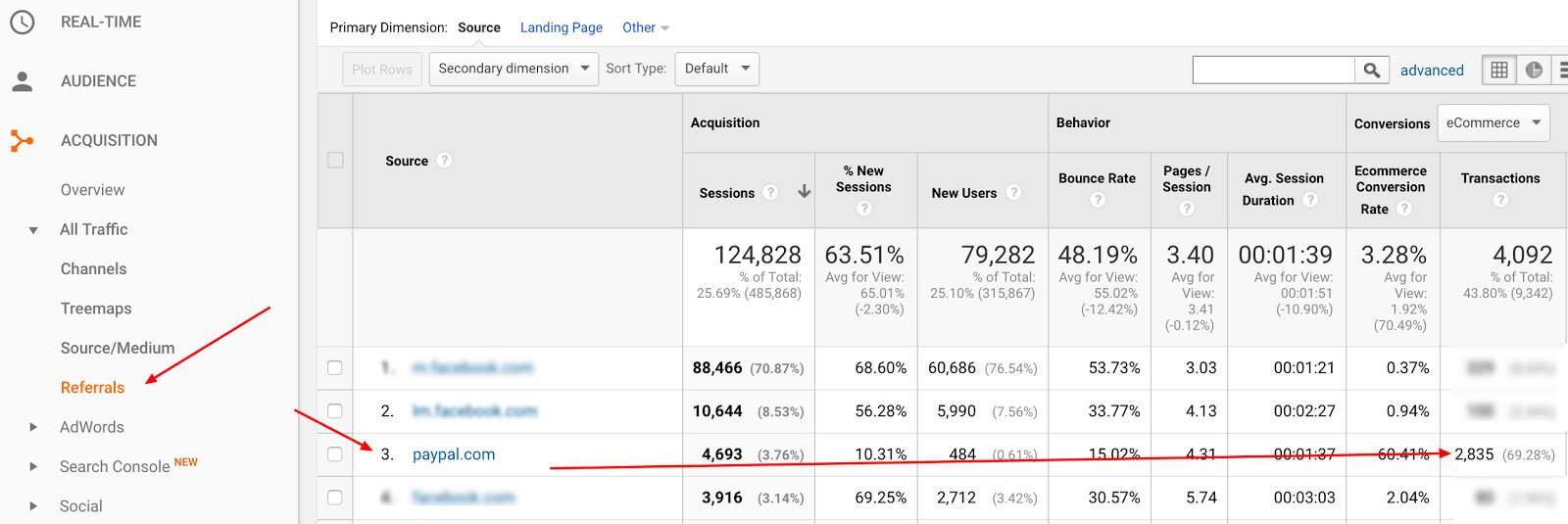
您想了解真正的購物者來自哪裡——很明顯,上述數據只是報告他們來自 PayPal(或 Shopify,或您自己的域)。
因此,您需要通過以下方式排除此數據:管理 > 屬性 > 跟踪信息 > 推薦排除列表:
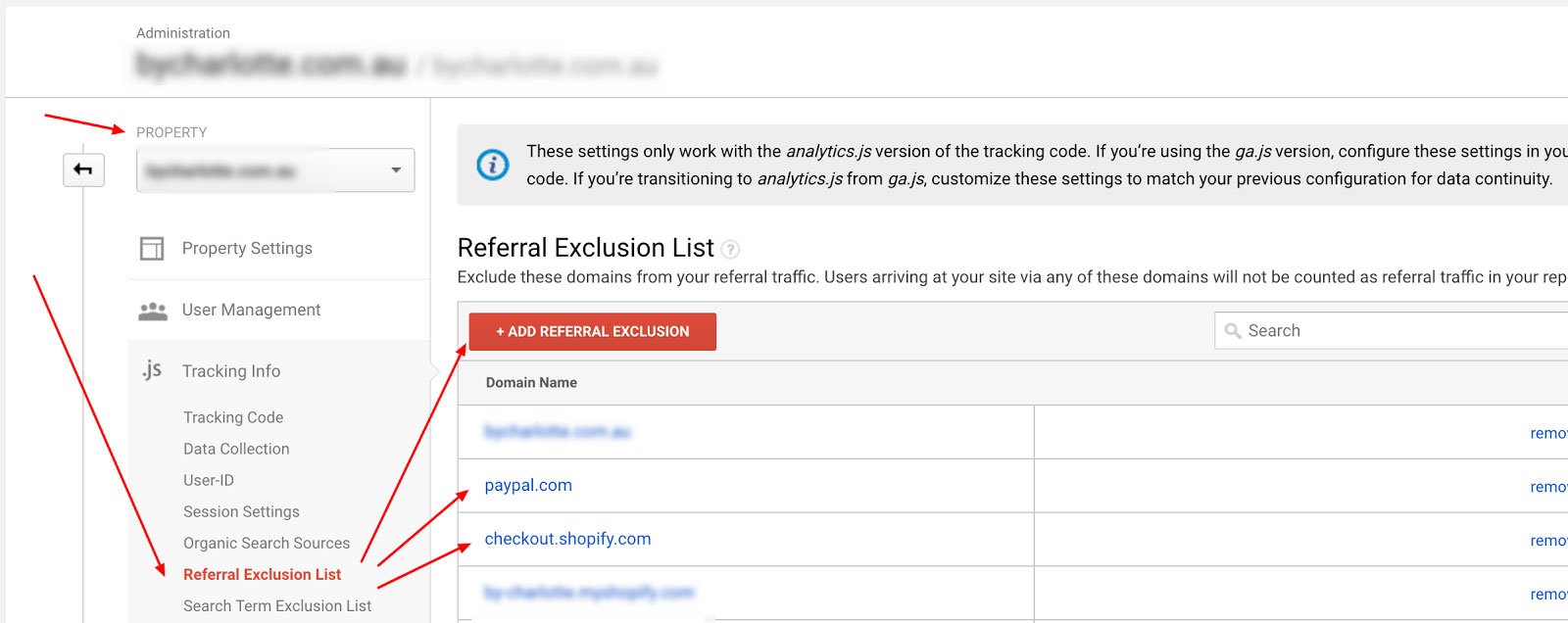
單擊“+添加推薦排除”並添加以下域:
- yourwebsite.com(您網站的主域;您可能有多個)
- checkout.shopify.com
- paypal.com(或您使用的其他第三方支付提供商的 URL,例如 Apple Pay 或 Amazon Payments)
告訴 Google 您要跟踪的其他數據
除了過濾掉您不想在報告中看到的數據之外,讓 Google 了解您想要為 Shopify 商店衡量的其他數據也很重要。
還記得您在本文開頭的第二個“準備”步驟中經歷了其中的一些事情嗎?
默認情況下不會測量這些額外數據,手冊中也沒有很好地涵蓋這些數據,因此您可以在下面找到如何配置它:
設置以測量搜索數據
如前所述,您的 Shopify 商店應使用搜索框。 如果確實如此,您應該從中測量數據。 這將告訴您有價值的信息,例如:
- 人們正在尋找什麼
- 他們是否找到它
轉到:管理 > 查看 > 查看設置 > 向下滾動到站點搜索設置
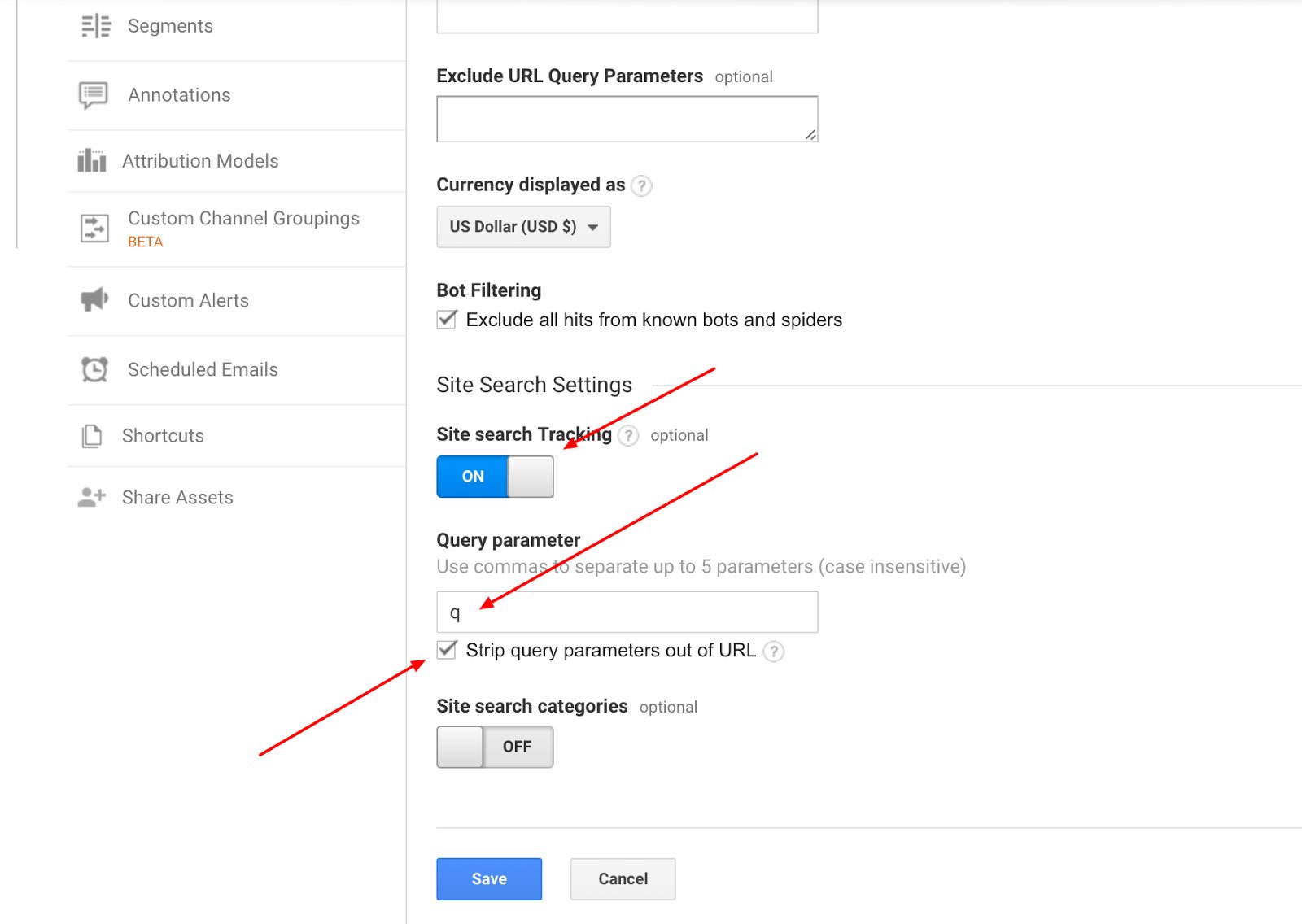
- 打開“站點搜索跟踪”。
- 在查詢參數框中輸入用於搜索查詢的 GET 變量。 為此,請搜索您的商店並查看您的 URL。 它應該看起來像這樣:https://www.yourstore.com/search?q=socks
- 在此示例中,“q”是您需要輸入到框中的 GET 變量。
- 選中“從 URL 中去除查詢參數”並關閉站點搜索類別。
因為這發生在視圖級別,所以您需要在所有視圖上配置它。
設置以測量人口統計數據
您需要了解商店訪客和購物者的個人資料:他們的年齡有多大? 他們的性別是什麼? 一些購物者與其他購物者有何不同?
要進行配置,請轉到:管理 > 屬性設置 > 打開“啟用人口統計和興趣報告”
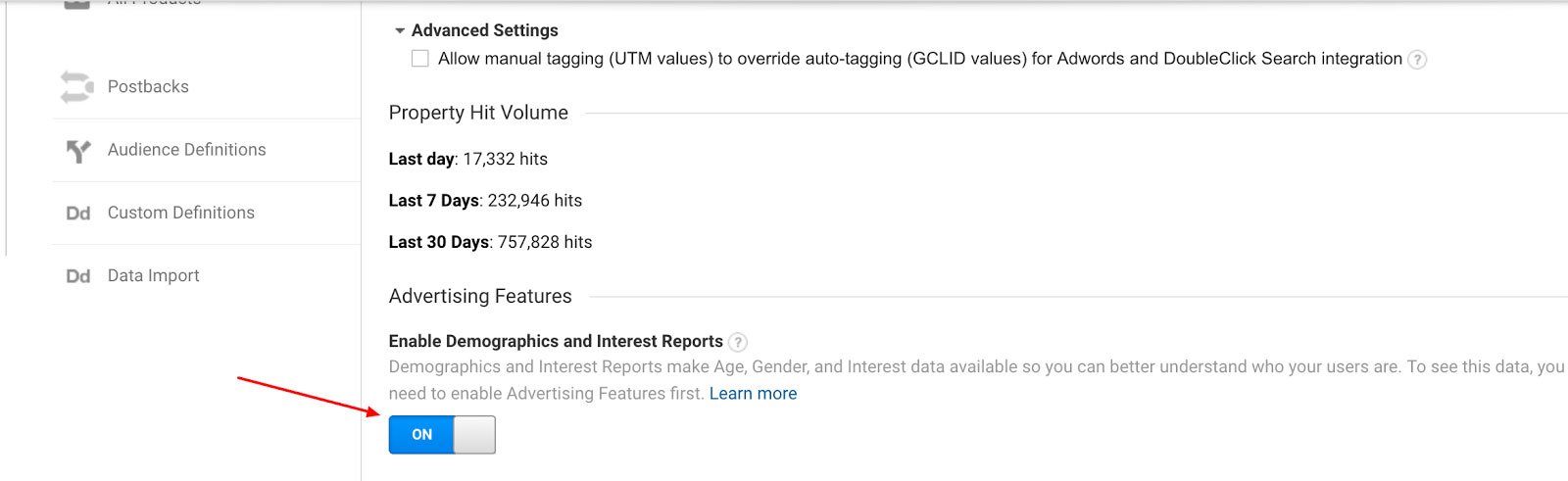
設置您的電子商務數據
令人驚訝的是,電子商務數據在 Google Analytics 中並沒有自動打開——您必須手動打開。 這是您首先使用 Analytics 的基本原因,但它很容易做到,並且在 Shopify 手冊中有詳細介紹,因此我們不會在這裡重複。
廣告
設置目標和渠道
Shopify 手冊也涵蓋了這一點,但僅適用於您的主要產品和結帳頁面。
事實上,如果您是 Shopify Plus 店主,最好將您的商店視為一個大漏斗,與訪客的每個接觸點都是讓他們通過這個漏斗的機會。
Google Analytics 允許您衡量每個步驟並確定您的渠道中可能存在“障礙”的地方——您需要移除這些“障礙”以增加轉化率。 所以這是有價值的數據。 不過,只有 Shopify Plus 客戶可以編輯結帳頁面。
您的漏斗在哪裡“洩漏”潛在客戶? 它可能在以下任何一點:
- 主頁
- 分類/收藏頁面
- 產品頁面
- 購物車頁面
- Shopify 結賬(4 個額外步驟)
通過測量所有這些頁面上的數據,您可以看到:
- 哪些頁面獲得的流量最多以及流量來自哪裡
- 發生大量客戶流失的地方
為此,首先創建一個購買目標,如下所示:
轉到:查看>目標>目標設置,選擇“自定義”>目標描述(給它一個名稱:購買、付款、完成結賬……等等)>選擇類型“目的地”>點擊“繼續”。
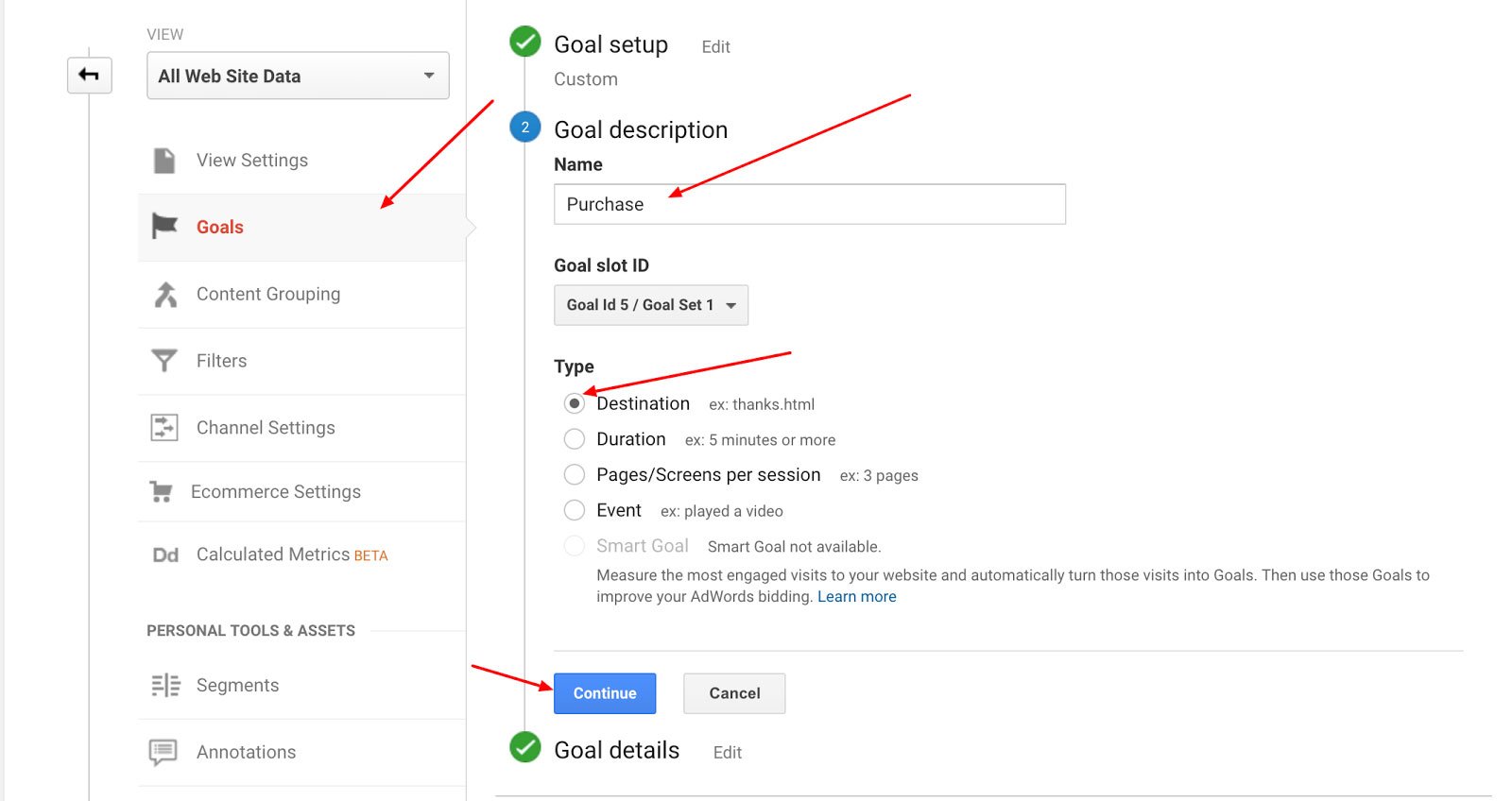
然後,在“目標詳細信息”中選擇“正則表達式”(Regex) > 輸入訪問者在購買後最終訪問頁面的 URL(不選中“區分大小寫”)。
對於您的 Shopify 商店,如下所示:
\/結帳\/thank_you
即使您不在 Shopify Plus 上,您也可以復制此 URL。
打開漏斗開關 > 添加這些步驟(也只需複制它們,因為所有 Shopify 商店都具有相同的 URL 結構,除非您進行一些自定義):
- 主頁: ^/$
- 集合: ^/collections/([a-zA-Z0-9]|-|?page=[0-9])*$
- 產品頁面: .*/products/.*
- 購物車: /購物車
- 聯繫信息: /checkout/contact_information
- 運送方式: /結帳/運送
- 付款方式: /結帳/付款
- 處理: /結帳/處理
單擊“驗證此目標”,檢查您輸入的目標 URL 是否正確。 確認無誤後,點擊“保存”。
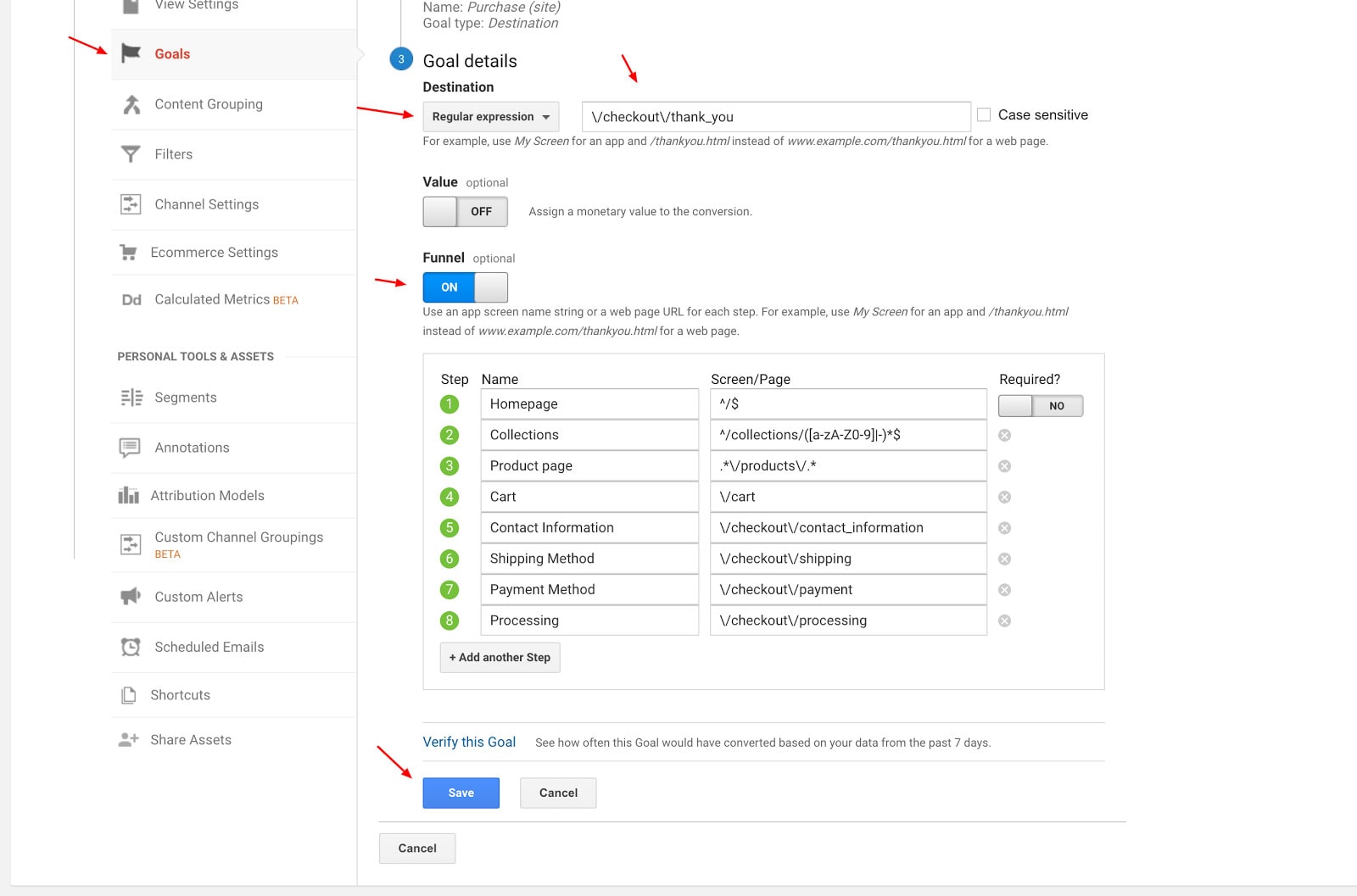
目標最多需要 24 小時才能收集和查看數據。 它們是在視圖級別配置的,因此您需要對所有視圖執行相同的過程。
這些目標不僅對“最終目標”(購買)有用,而且對整個過程中的所有“微轉化”都有用。 例如,如果您選擇加入時事通訊——這是一個應該衡量的目標,因為它可能是銷售漏斗的早期步驟之一。 您一開始就做對的越多,就會有越多的訪客購買。
您甚至可以使用目標來衡量誰進入了頁面底部或收到了 404 錯誤,但請記住,您應該只衡量您實際檢查和使用的數據,否則就是浪費時間。
在這個階段最好的建議是保持簡單。 隨著業務的增長,您可能希望更深入地研究數據——但屆時您應該擁有更多的人力和資源,以便能夠檢查所有數據。
在這個階段最好的建議是保持簡單。 隨著業務的增長,您可能希望更深入地研究數據——但屆時您應該擁有更多的人力和資源,以便能夠檢查所有數據。
分組產品和類別
能夠將您的產品和類別組合在一起會很有幫助,這樣您的報告就會更整潔、更易於消化,並且不會像這樣:
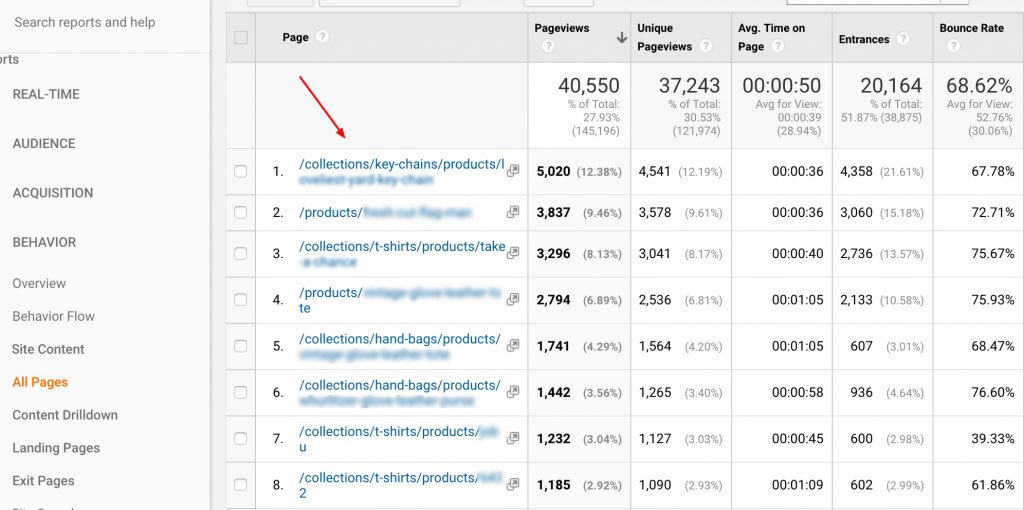
為避免這種情況,只需在 Google Analytics 中創建一個產品頁面組,以便將其作為具有不同內容組的單個頁面進行查看——這對於您的關鍵渠道頁面尤其有用。
轉到:管理 > 查看 > 內容分組 > +新內容分組
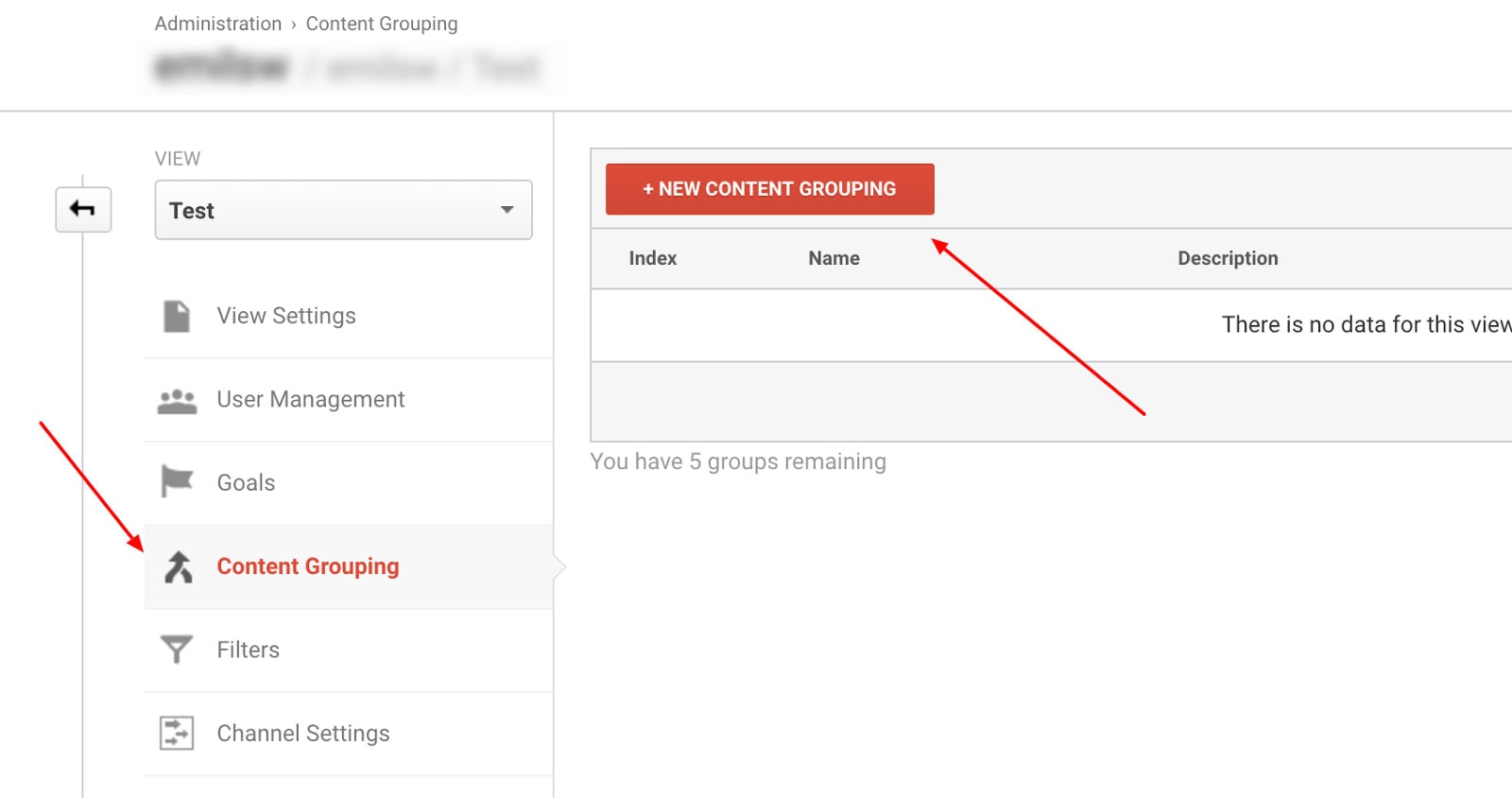
將其命名為“內容目錄”或“漏斗”(或任何您喜歡的名稱)> 使用規則定義分組> + 創建規則集。
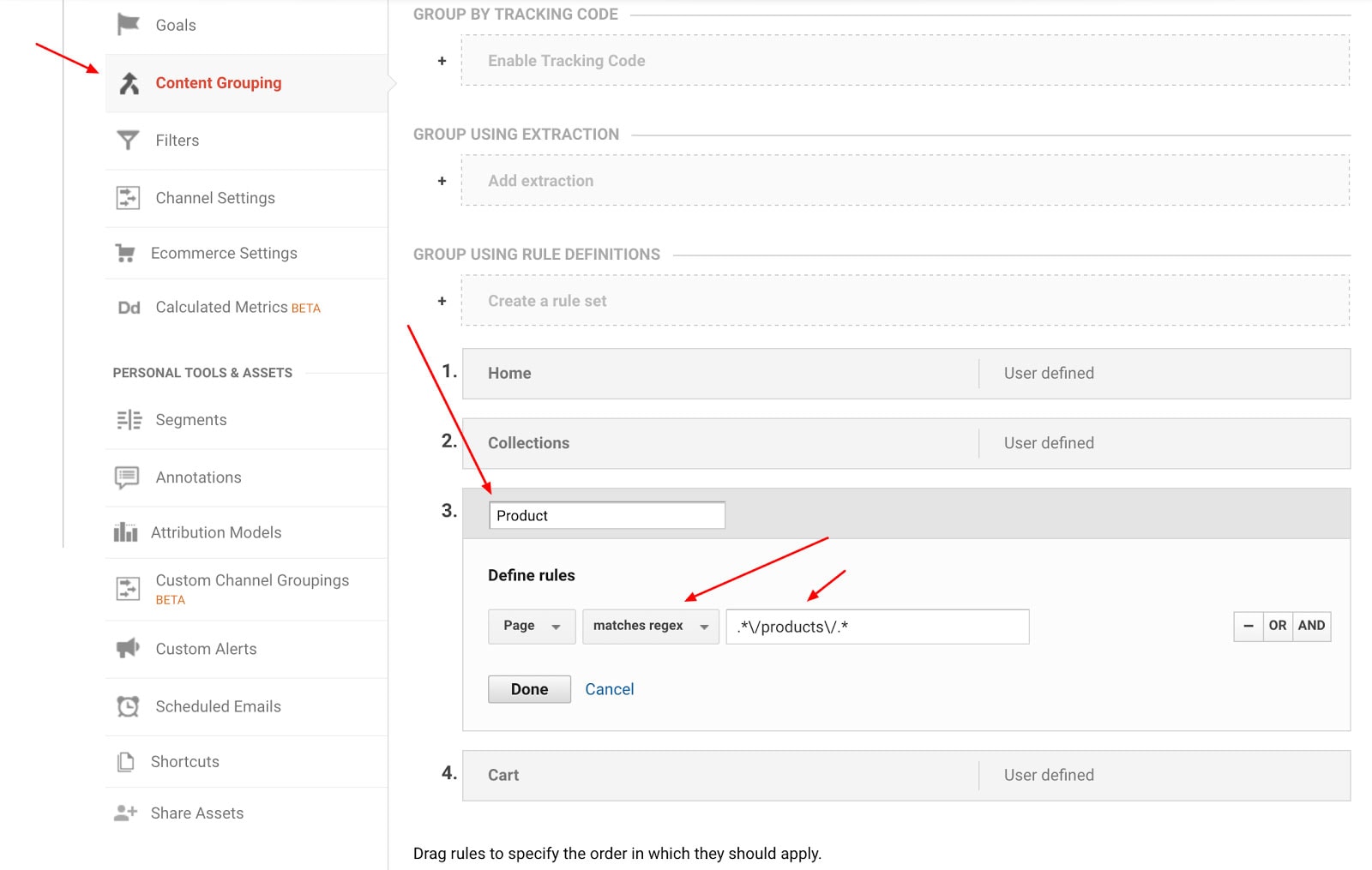
您可以使用與用於目標渠道的相同正則表達式 URL。
在 Google Analytics 中,每個視圖最多可以創建五個內容分組。
但是,請記住,結果不會立即顯示——大約需要 20 分鐘——並且它只會包含未來的數據(而不是過去的數據)。
廣告
如果您在報告中看到“未設置”,則這是尚未分配給組的流量。
最後的筆記
我們可以在這里關注其他領域,包括 Google 搜索工具(網站管理員工具)。 但是,這些都在 Shopify 手冊中分步介紹了。
以上內容肯定足以讓您從頭開始使用 Google Analytics 進行增強型電子商務。
請記住——不要跳過本文的前兩部分。 在嘗試將 Google Analytics 用於您的 Shopify 商店之前,確定您的目標和目標以及用於跟踪實現這些目標的進度的指標非常重要。 一旦你這樣做了,你就準備好了。

